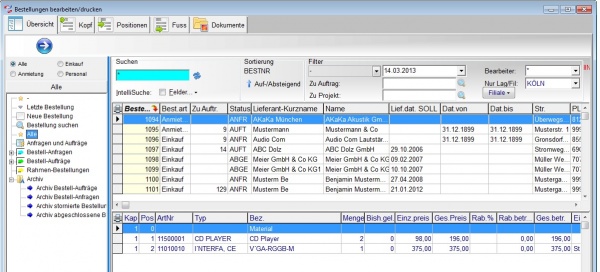REFLEX Bedienungsanleitung Bestellungen: Unterschied zwischen den Versionen
(Die Seite wurde neu angelegt: „== Allgemeines == ''Dieser Artikel ist noch in Bearbeitung'' == Links == * REFLEX Online Bedienungsanleitung“) |
(→Allgemeines) |
||
| Zeile 1: | Zeile 1: | ||
| − | == | + | == Grundlagen des Bestellwesens == |
| − | + | Die Abwicklung einer Bestellung besteht aus folgenden Vorgängen: | |
| + | # Eine Bestellung an einen Lieferanten wird erfasst. Dazu wird angegeben, wann die Lieferung erfolgen soll. Außerdem werden die zu bestellenden Artikel mit Artikelnummer, Menge, Preis usw. eingegeben. | ||
| + | # Die Bestellung wird gedruckt ( und/oder ggf gefaxt). | ||
| + | # Beim Wareneingang wird angegeben, zu welcher Bestellung (Bestellnummer) der zu buchende Artikel gehört. Dabei werden die Zugangsmengen bei der jeweiligen Bestellposition gespeichert. Das ist wichtig für die Überwachung der Bestellungen. | ||
| + | # Mit Hilfe von Listen kann man überwachen, welche Bestellungen noch offen sind. | ||
| + | # Abgeschlossene Bestellungen werden aus dem Datenbestand gelöscht. | ||
| + | # Die Rechnungen für die Bestellungen werden erfasst und mit den im Bestell-Auftrag angegebenen Summen verglichen. | ||
| + | === Die Bestellnummer === | ||
| + | Jede Bestellung erhält vom Programm automatisch eine fortlaufende Bestellnummer. Mit dieser Nummer wird die Bestellung programmintern verwaltet. Den Nummernkreis der Bestellungen können Sie selbst unter “Datei ⇒ Optionen ⇒ Programm-Parameter” festlegen. | ||
| + | Die Bestellnummer ist der direkteste Weg zu einer Bestellung, weil diese Nummer eindeutig auf einen bestimmten Vorgang zeigt. | ||
| + | :⇒ Zum Auffinden der Bestelldaten können Sie neben der Nummer auch den Lieferantennamen oder eine beliebige Kurzinfo benutzen. | ||
| + | |||
| + | === Baumstruktur der möglichen Vorgänge === | ||
| + | Wenn Sie das Bestellfenster öffnen (entweder über das Menü "Bestellung" oder durch Klicken auf das Symbol in der Symbol-Leiste), erscheint folgende Übersicht: | ||
| + | |||
| + | [[Datei:REFLEX Bestellungen Anfangsbild.jpg|600px]] | ||
| + | |||
| + | Diese Übersicht enthält eine “Baumstruktur” auf der linken Bildschirmseite. Diese Vorgänge/Bearbeitungsschritte stehen nun zur Auswahl. Sie können nun einen bestehenden Vorgang auswählen (über linke Maustaste) oder einen neuen Vorgang anlegen (Taste F5). | ||
== Links == | == Links == | ||
* [[REFLEX Online Bedienungsanleitung]] | * [[REFLEX Online Bedienungsanleitung]] | ||
Version vom 11. April 2013, 16:54 Uhr
Inhaltsverzeichnis
1 Grundlagen des Bestellwesens
Die Abwicklung einer Bestellung besteht aus folgenden Vorgängen:
- Eine Bestellung an einen Lieferanten wird erfasst. Dazu wird angegeben, wann die Lieferung erfolgen soll. Außerdem werden die zu bestellenden Artikel mit Artikelnummer, Menge, Preis usw. eingegeben.
- Die Bestellung wird gedruckt ( und/oder ggf gefaxt).
- Beim Wareneingang wird angegeben, zu welcher Bestellung (Bestellnummer) der zu buchende Artikel gehört. Dabei werden die Zugangsmengen bei der jeweiligen Bestellposition gespeichert. Das ist wichtig für die Überwachung der Bestellungen.
- Mit Hilfe von Listen kann man überwachen, welche Bestellungen noch offen sind.
- Abgeschlossene Bestellungen werden aus dem Datenbestand gelöscht.
- Die Rechnungen für die Bestellungen werden erfasst und mit den im Bestell-Auftrag angegebenen Summen verglichen.
1.1 Die Bestellnummer
Jede Bestellung erhält vom Programm automatisch eine fortlaufende Bestellnummer. Mit dieser Nummer wird die Bestellung programmintern verwaltet. Den Nummernkreis der Bestellungen können Sie selbst unter “Datei ⇒ Optionen ⇒ Programm-Parameter” festlegen. Die Bestellnummer ist der direkteste Weg zu einer Bestellung, weil diese Nummer eindeutig auf einen bestimmten Vorgang zeigt.
- ⇒ Zum Auffinden der Bestelldaten können Sie neben der Nummer auch den Lieferantennamen oder eine beliebige Kurzinfo benutzen.
1.2 Baumstruktur der möglichen Vorgänge
Wenn Sie das Bestellfenster öffnen (entweder über das Menü "Bestellung" oder durch Klicken auf das Symbol in der Symbol-Leiste), erscheint folgende Übersicht:
Diese Übersicht enthält eine “Baumstruktur” auf der linken Bildschirmseite. Diese Vorgänge/Bearbeitungsschritte stehen nun zur Auswahl. Sie können nun einen bestehenden Vorgang auswählen (über linke Maustaste) oder einen neuen Vorgang anlegen (Taste F5).